Linux两块磁盘挂载指向一个文件夹LVM磁盘管理(一)
注意:任何磁盘的操作有可能损坏里面数据,请提前备份数据,切记!切记!切记!
0x00:前言
在Linux使用过程中,发现一个文件很大,比如5G,但是有两块物理磁盘一个剩下4G,一个剩3G,磁盘空间不够,这样肯定不能放进去。如果把5G文件分割了是可以放进去,但是如果有很多文件呢!这时候就可以用LVM来帮我们来管理文件是放到哪个磁盘里。
注意:LVM用于单块硬盘小于2TB的分区,如果超过2TB用part分区,不建议用LVM会识别不了。
0x01:文本对照
物理磁盘:即你购买来能拿在手里的那一块磁盘。
PV:物理卷(physical volume)。物理磁盘创建成普通磁盘83后,将类型修改成8e时,其成为LVM磁盘系统,也就是我们说的PV。
VG:逻辑卷组(Volume Group)。是将一个个的PV放到一个组里统一管理。
LV:逻辑卷(logical volume)。也就是从VG中划分的逻辑分区,在这上我们可以当成普通磁盘去使用,新建一个文件或文件夹。
0x02:版本说明
1)VMware Workstation 12 Pro 12.5.7 build-5813279
2)CentOS release 6.9 (Final)
0x03:实验环境搭建
1)安装VM虚拟机以及CentOS系统安装网上很多,略。
2)在VM里创建模拟物理磁盘,虚拟机里会自动识别。
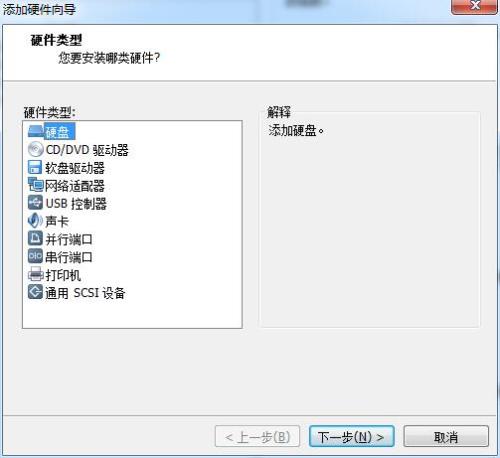
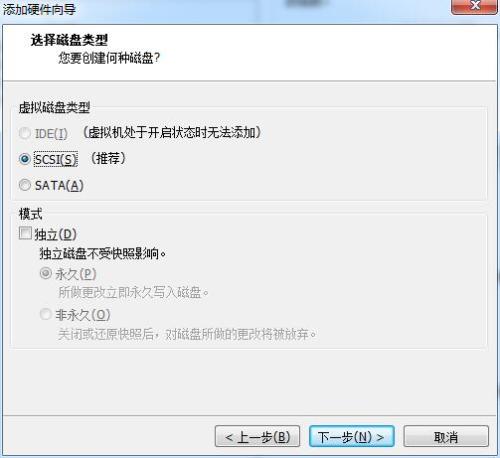
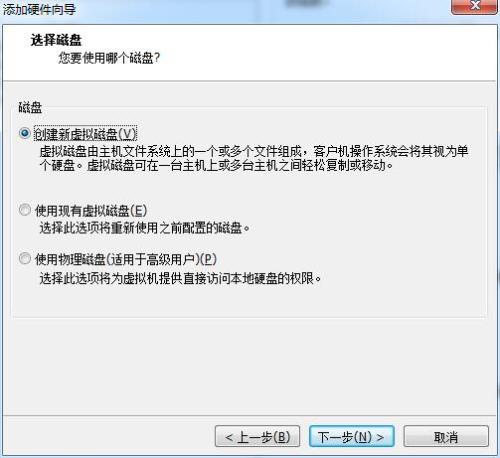
因为做实验节省时间,所以我们将3个磁盘只分了100M、200M、300M,
从容量上我们也可以直观看到在操作的磁盘。
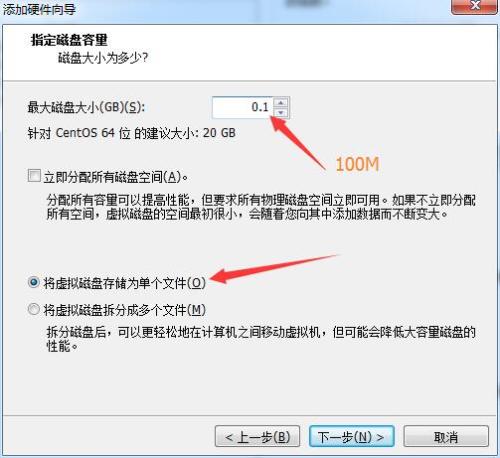
注意文件名不要重复
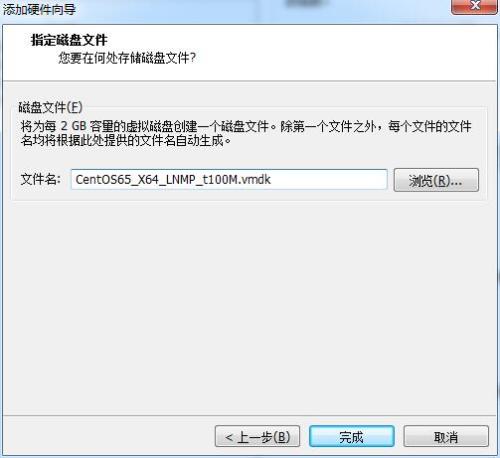
另外2个创建是一样的,重复上面步骤即可。
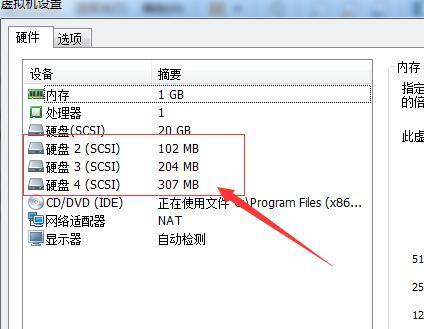
在系统中用命令查看,多出几块未分配的磁盘。
# fdisk -l
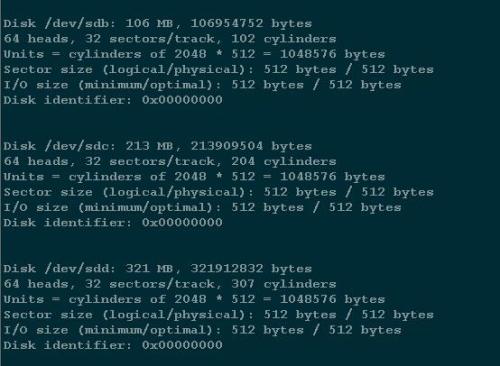
3)首先,把磁盘格式化成普通磁盘。
#fdisk /dev/sda
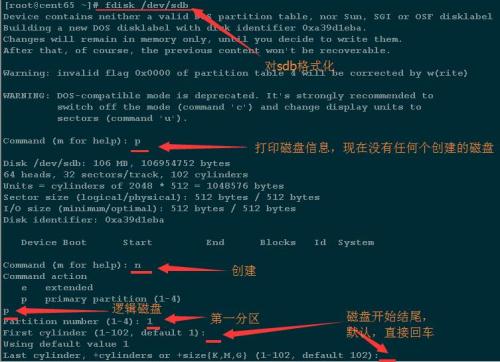
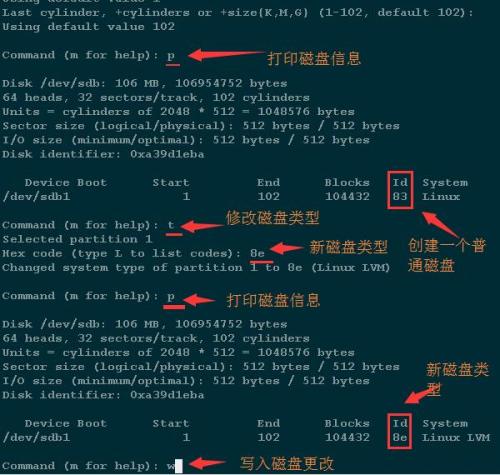
0x04:安装LVM,及创建。
将一块普通磁盘类型修改成8e时,其已经成为LVM磁盘系统里,也就是我们说的PV。
磁盘创建好了,但是LVM并不是系统自带的,尤其是2.6.9以下,需要我们自己安装。
查看系统是否安装。
rpm -qa | gre lvm
并查看内核版本。
uname -a
系统显示没有安装,我们用命令安装。
yum -y install lvm2
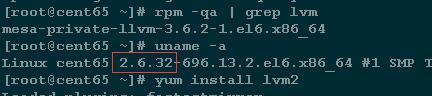
1)创建PV。
LVM提示已经安装完成,用pvscan命令提示没有发现PV(physical volumes)
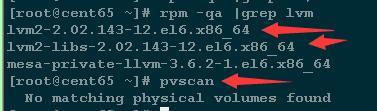
创建PV,并重新扫描,发现了一个新的PV。
# pvcreate /dev/sdb1
# pvscan

显示PV信息,因为只创建一个PV,所以只有一个。
# pvdisplay
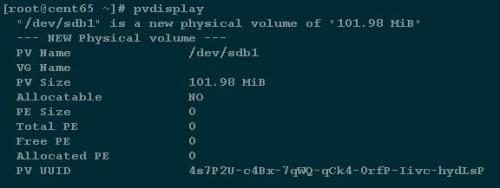
好了,现在将一块普通磁盘改变成LVM里最基本物理磁盘。下面我们来创建VG(磁盘管理组)。
2)创建VG(卷组),来管理PV。
# vgscan //因为之前没有创建过VG,所以扫描没有显示。
# vgcreate vgdata /dev/sdb1 //创建vgdata并将/dev/sdb1加入
# vgcreate vgdata /dev/sdb1 -s 8M //-s是指定PE大小,默认是4M
# vgdisplay //显示VG信息
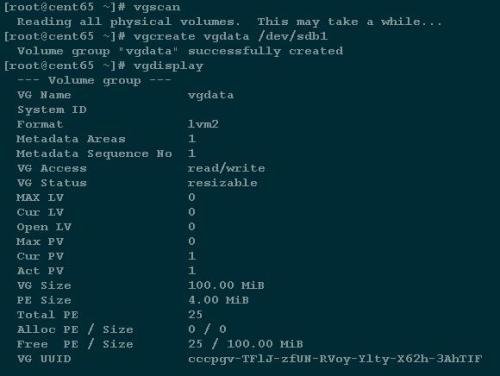
再次扫描,发现上面创建的“vgdata”卷组VG了。

3)有了卷组我们就可以创建LV,LV是我们真正用来写数据的,比如新建一个文本等。
# lvscan //扫描LV,之前没有建立过LV,什么也没显示
# lvcreate -L 100M -n lvData vgdata //创建LV,-L 指定LV大小为100M,-n LV名字方便区分,
vgdata 加入到vgdata组,上面创建的。
# lvdisplay
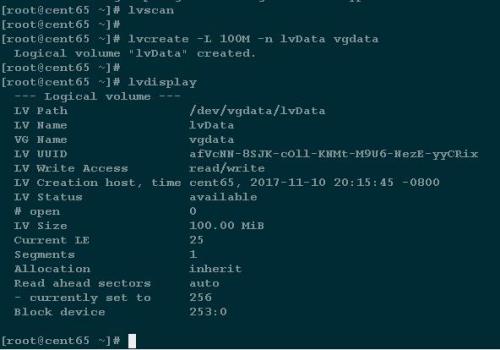
4)格式化LV及挂载
# mkfs.ext4 /dev/vgdata/lvData //格式化lvData为ext4格式。
# mkdir /LVM //创建挂载点
# mount /dev/vgdata/lvData /LVM //挂载到LVM下
# df -h 显示挂载成功100M空间系统占用1.6M还要卷组占用一些,实际占用2%。
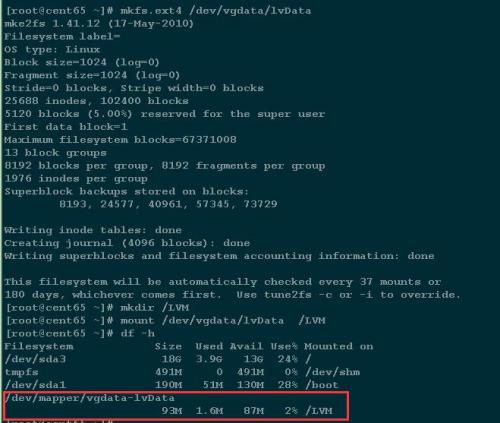
好了,到此一个完整的LVM就创建完了。
0x05:开机自动挂载
挂载点的磁盘,在重启后就会丢失,需要将配置写入/etc/fstab,让系统自动挂载。
# echo "/dev/vgdata/lvData /LVM ext4 defaults 0 0" >> /etc/fstab
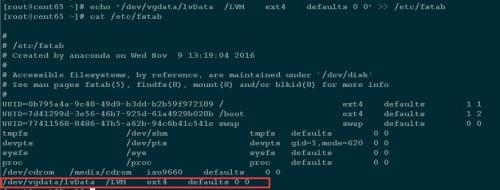
标签云
-
PythonRedhatLUAOpenVZDockerMySQL容器RedisLighttpdSnmpSecureCRTFlutterWPSCDNIptablesIOSSQLAlchemy备份VPSWgetDeepinOpenresty集群DNSKotlinTensorFlowKubernetesApacheVsftpdVagrantSSHZabbixHAproxyLVMNFSSVNVirtualboxSupervisorTomcatCentosSocketsquid监控Putty代理服务器iPhoneRsyncKloxoSaltStackOpenStackSwiftFirewalldSwarmDebianOfficeCactiCrontabUbuntuMacOSCurlVirtualminNginxTcpdumpKVMGITPostfixMongodbMemcacheSambaPostgreSQLAnsibleGoogleShellMariaDBAndroid部署SystemdInnoDBBashYumJenkinsGolangWindowsPHPLinuxWiresharkAppleFlask缓存WordPress